Windows Update per le aziende segnala feedback, supporto e risoluzione dei problemi
Sono disponibili diverse risorse che è possibile usare per trovare assistenza con i report di Windows Update for Business. Che si tratti di un'attività iniziale o di un amministratore esperto, usare le risorse seguenti quando è necessario assistenza per i report di Windows Update for Business:
Inviare commenti e suggerimenti sui prodotti sui report di Windows Update for Business
Aprire un caso di supporto Microsoft
Seguire il blog di Windows IT Pro per informazioni sulle modifiche imminenti ai report di Windows Update for Business
Usare Microsoft Q&A per porre domande sul prodotto
Usare l'opzione di feedback del prodotto per offrire suggerimenti per nuove funzionalità e funzionalità o per suggerire modifiche alle funzionalità dei report di Windows Update per le aziende correnti. È possibile condividere commenti e suggerimenti direttamente al gruppo di prodotti report Windows Update for Business. Per fornire commenti e suggerimenti sui prodotti:
- Nell'angolo superiore destro del portale di Azure selezionare l'icona di feedback.
- Seleziona il sorriso o il cipiglio per valutare la tua soddisfazione con la tua esperienza.
- Nella casella di testo descrivere ciò che è stato fatto o non è piaciuto. Quando si inviano commenti e suggerimenti su un problema, assicurarsi di includere nella descrizione un numero sufficiente di dettagli in modo che possa essere identificato correttamente dal gruppo di prodotti.
- Scegliere se si vuole consentire a Microsoft di inviare un messaggio di posta elettronica per il feedback.
- Dopo aver completato il modulo di feedback, selezionare Invia commenti e suggerimenti .
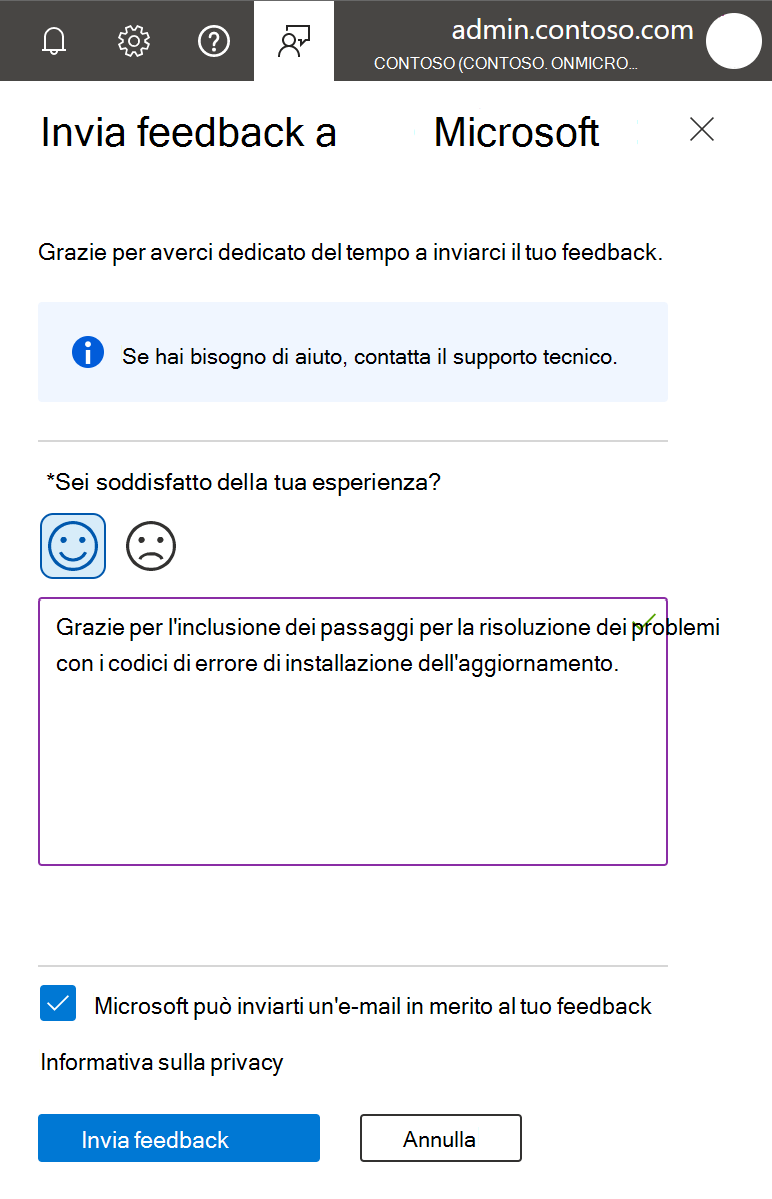
È possibile aprire le richieste di supporto direttamente dal portale di Azure. Se la pagina Guida e supporto tecnico non viene visualizzata, verificare di avere accesso alle richieste di supporto aperte. Per altre informazioni sui controlli di accesso in base al ruolo per le richieste di supporto, vedere Creare una richiesta di supporto tecnico di Azure. Per creare una nuova richiesta di supporto per i report di Windows Update for Business:
- Aprire la pagina Guida e supporto tecnico dalle posizioni seguenti:
- Nel riquadro a comparsa Invia commenti e suggerimenti sui prodotti selezionare il collegamento al supporto tecnico del contatto .
- Nel portale di Azure selezionare Nuova richiesta di supporto nell'intestazione Supporto e risoluzione dei problemi.
Selezionare Crea una richiesta di supporto, che apre la nuova pagina della richiesta di supporto.
Nella scheda Descrizione del problema specificare informazioni sul problema. Gli elementi seguenti in grassetto corsivo devono essere usati per garantire che un tecnico dei report di Windows Update for Business riceva la richiesta di supporto:
- Riepilogo - Breve descrizione del problema
- Tipo di - problemaTecnico
- Sottoscrizione: selezionare la sottoscrizione usata per i report di Windows Update for Business
- Servizio - Servizi personali
- Tipo di servizio: selezionare Windows Update per i report aziendali in Monitoraggio e gestione
In base alle informazioni fornite, vengono visualizzate alcune soluzioni consigliate che è possibile usare per provare a risolvere il problema.
Completare la scheda Dettagli aggiuntivi e quindi creare la richiesta nella scheda Rivedi e crea .
Selezionare il collegamento Commenti e suggerimenti in alto a destra di qualsiasi articolo per passare alla sezione Commenti e suggerimenti nella parte inferiore. Il feedback è integrato con i problemi di GitHub. Per altre informazioni su questa integrazione con i problemi di GitHub, vedere il post di blog sulla piattaforma docs.
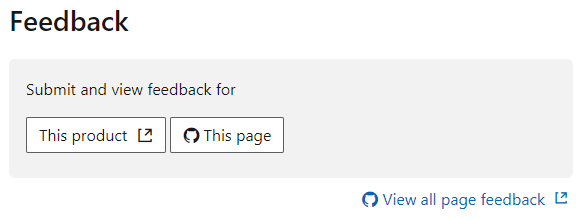
Per condividere commenti e suggerimenti sull'articolo corrente, selezionare Questa pagina. Un account GitHub è un prerequisito per fornire commenti e suggerimenti sulla documentazione. Dopo aver eseguito l'accesso, è disponibile un'autorizzazione una tantum per l'organizzazione MicrosoftDocs. Viene quindi aperto il modulo del nuovo problema di GitHub. Aggiungere un titolo descrittivo e un feedback dettagliato nel corpo, ma non modificare la sezione dei dettagli del documento. Selezionare quindi Invia nuovo problema per registrare un nuovo problema per l'articolo di destinazione nel repository GitHub Windows-ITPro-docs.
Per verificare se sono già presenti commenti e suggerimenti per questo articolo, selezionare Visualizza tutti i commenti e suggerimenti della pagina. Questa azione apre una query sui problemi di GitHub per questo articolo. Per impostazione predefinita vengono visualizzati problemi aperti e chiusi. Esaminare eventuali commenti e suggerimenti esistenti prima di inviare un nuovo problema. Se si verifica un problema correlato, selezionare l'icona del viso per aggiungere una reazione, aggiungere un commento al thread o Sottoscrivere per ricevere le notifiche.
Usare i problemi di GitHub per inviare i tipi di feedback seguenti:
- Bug della documentazione: il contenuto non è aggiornato, non chiaro, confuso o danneggiato.
- Miglioramento della documentazione: un suggerimento per migliorare l'articolo.
- Domanda sulla documentazione: è necessaria assistenza per trovare la documentazione esistente.
- Idea di documento: un suggerimento per un nuovo articolo.
- Complimenti: feedback positivo su un articolo utile o informativo.
- Localizzazione: commenti e suggerimenti sulla traduzione del contenuto.
- Ottimizzazione del motore di ricerca (SEO): commenti e suggerimenti sui problemi di ricerca del contenuto. Includere il motore di ricerca, le parole chiave e l'articolo di destinazione nei commenti.
Se si crea un problema per un elemento non correlato alla documentazione, Microsoft chiuderà il problema e reindirizzerà l'utente a un canale di feedback migliore. Ad esempio:
- Commenti e suggerimenti sui prodotti per i report di Windows Update for Business
- Domande sul prodotto (uso di Microsoft Q&A)
- Richieste di supporto per i report di Windows Update for Business
Per condividere commenti e suggerimenti sulla piattaforma Microsoft Learn, vedere Commenti e suggerimenti di Microsoft Learn. La piattaforma include tutti i componenti wrapper, ad esempio l'intestazione, il sommario e il menu destro. Inoltre, il rendering degli articoli nel browser, ad esempio il tipo di carattere, le caselle di avviso e gli ancoraggi di pagina.